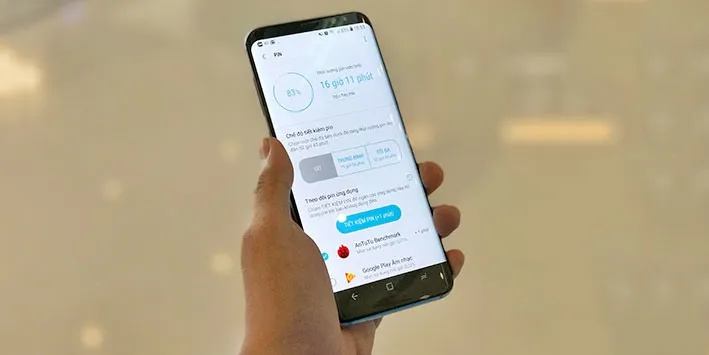Trong bài viết, Blogkienthuc.edu.vn xin chia sẻ cho các bạn một vài mẹo để có thể tiết kiệm và tối ưu pin dành cho Samsung Galaxy S8 để nâng cao trải nghiệm người dùng.
Trong bài viết, Blogkienthuc.edu.vn xin chia sẻ cho các bạn một vài mẹo để có thể tiết kiệm và tối ưu pin dành cho Samsung Galaxy S8 để nâng cao trải nghiệm người dùng.
Bạn đang đọc: Một vài mẹo tiết kiệm pin hữu ích cho Samsung Galaxy S8 / S8 Plus
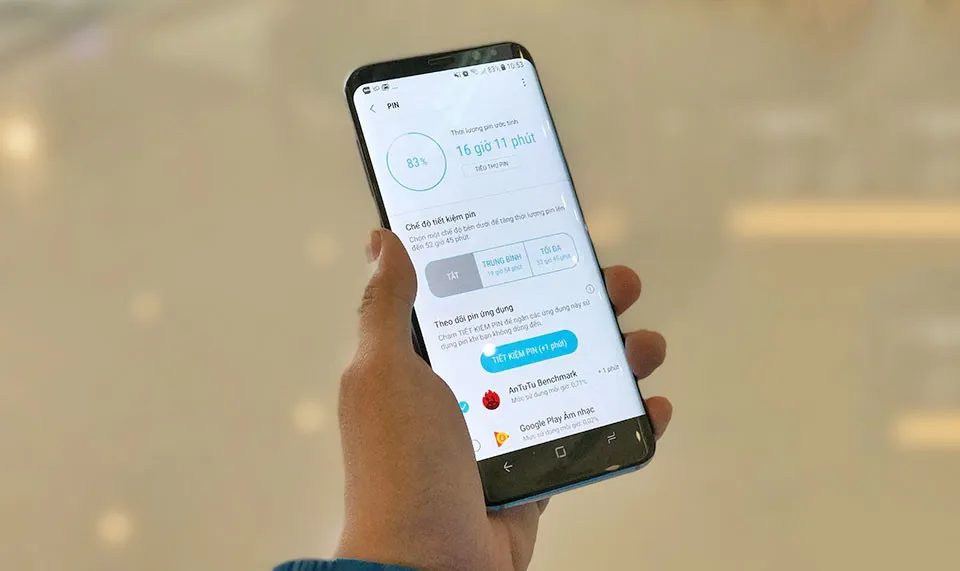
Có một màn hình khá lớn 5.8 inch đối với Galaxy S8 và 6.2 inch đối với Galaxy S8 Plus thì viên pin 3.000 mAh và 3.500 mAh tương ứng có thể khiến người dùng lo lắng về thời gian sử dụng? Đừng lo bởi với một vài mẹo khá đơn giản dưới đây thì bạn có thể nâng cao tuổi thọ pin cho điện thoại cũng mà không ảnh hưởng quá nhiều tới trải nghiệm sử dụng Galaxy S8.
Tắt hiệu ứng vô cực
Trên Galaxy S8 / S8 Plus, Samsung sử dụng các hình nền động để tạo ra hiệu ứng vô cực cho điện thoại. Bạn có thể tắt hiệu ứng này đi để nâng cao tuổi thọ pin cho thiết bị của mình bằng cách sử dụng các hình nền tĩnh. Hãy truy cập Cài đặt > Hình nền và theme > Xem tất cả > Chọn hình nền tĩnh > Đặt làm hình nền.
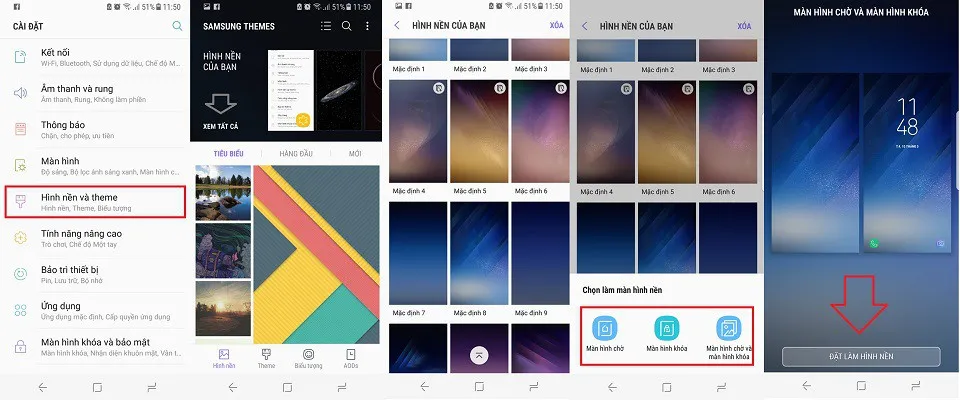
Lưu ý: Các hình ảnh có thêm biểu tượng video ở góc phải màn hình sẽ là dạng động và sẽ tiêu thụ năng lượng nhiều hơn khi bạn sử dụng hình nền tĩnh.
Tắt AOD – Always On Display
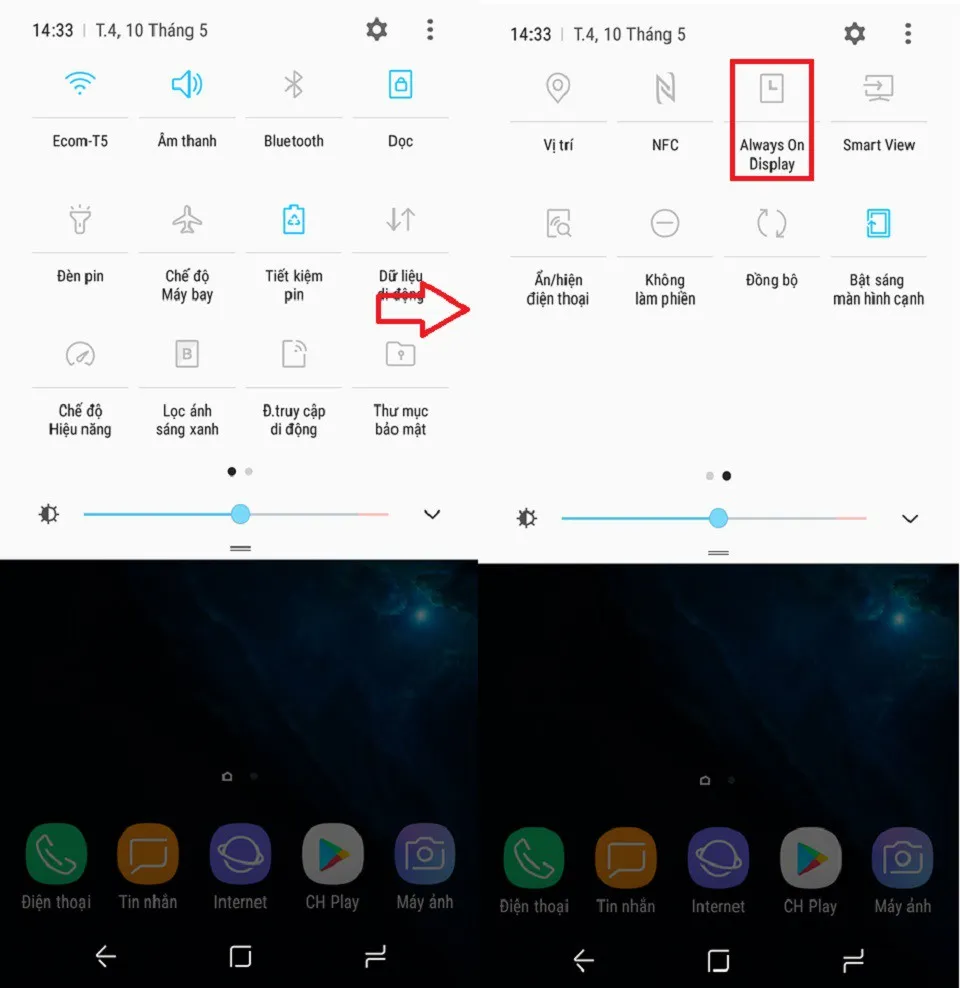
Màn hình AOD (Always On Display) là rất tuyệt vời với tính năng hiển thị các thông báo và thời gian trên màn hình tối của Samsung Galaxy S8. Mặc dù nó được tối ưu cho màn AMOLED nhưng trong quá trình sử dụng mình thấy rằng việc tắt nó đi cũng không ảnh hưởng quá nhiều tới trải nghiệm và còn giúp tăng thời gian sử dụng pin được kha khá. Để tắt tính năng AOD thì các bạn có thể tắt ngay trên thanh thông báo. Trượt thanh thông báo xuống và vuốt sang phần mở rộng cài đặt nhanh để thấy tùy chọn “Tắt AOD”.
Tắt các kết nối khi không sử dụng
Như hầu hết các smartphone khác, việc tắt các kết nối khi không sử dụng vừa nâng cao thời gian sử dụng cũng như giảm chi phí dữ liệu mà bạn sử dụng trên Galaxy S8. Ví dụ khi bạn không cần sử dụng tới Wi-Fi, 3G, 4G, Bluetooth hay NFC thì có thể tắt chúng đi cho đến khi bạn truy cập lại các ứng dụng cần mạng hoặc kết nối. Những điều chỉnh này có thể thực hiện nhanh ngay trên thanh thông báo.
Bảo trì thiết bị
Tìm hiểu thêm: Bỏ túi ngay cách hạn chế người lạ thêm bạn vào nhóm trên Instagram để tránh bị làm phiền
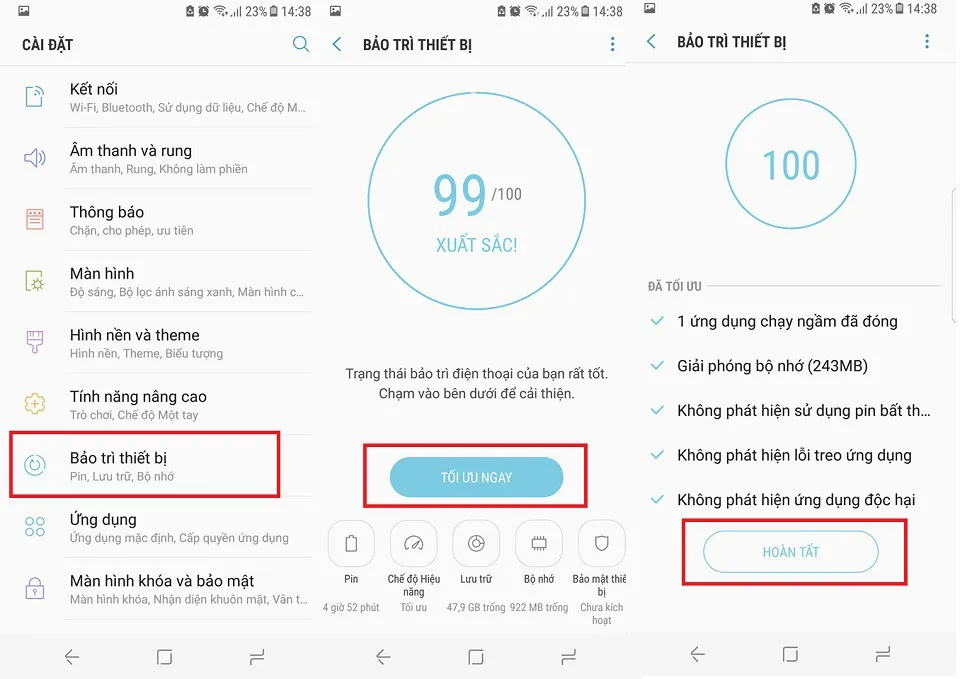
Samsung cung cấp cho Galaxy S8 / S8 Plus một chế độ rất hay để có thể tối ưu thiết bị nhanh chóng. Nó được tích hợp ngay trong phần cài đặt của điện thoại với tên gọi “Bảo trì thiết bị”. Hãy thường xuyên dành khoảng 1 phút để truy cập tùy chọn này sau đó tối ưu hóa điện thoại của bạn. Khi điện thoại hoạt động trơn tru, các ứng dụng không sử dụng tới sẽ được tắt đi và từ đó chiếc Galaxy S8 của bạn cũng nâng cao hiệu quả năng lượng. Rất đơn giản, bạn hãy truy cập Cài đặt > Bảo trì thiết bị > Tối ưu ngay.
Bật chế độ tiết kiệm pin
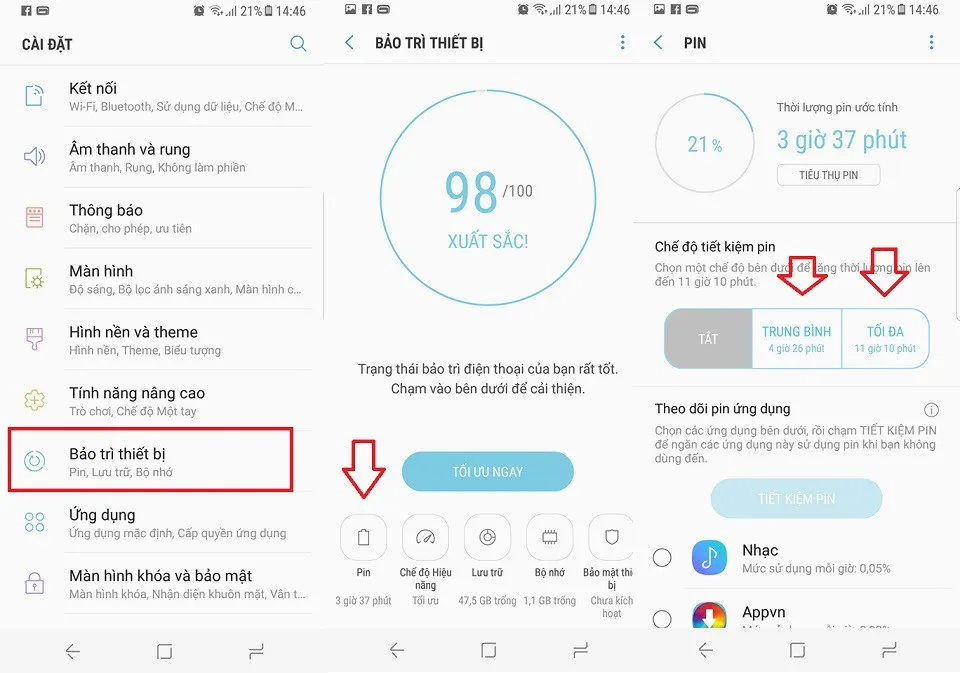
Những chế độ tiết kiệm pin được Samsung tích hợp sẵn trên Galaxy S8 và S8 Plus giúp người dùng nhanh chóng kích hoạt để tối ưu thời gian sử dụng pin trong một số trường hợp nhất định. Bạn có thể tìm thấy cài đặt này trong phần quản lý pin. Sẽ có 2 tùy chọn cho bạn sử dụng đó là Trung Bình và Tối Đa. Để truy cập hãy vào Cài đặt > Bảo trì thiết bị > Pin.
Sử dụng độ phân giải Full HD+
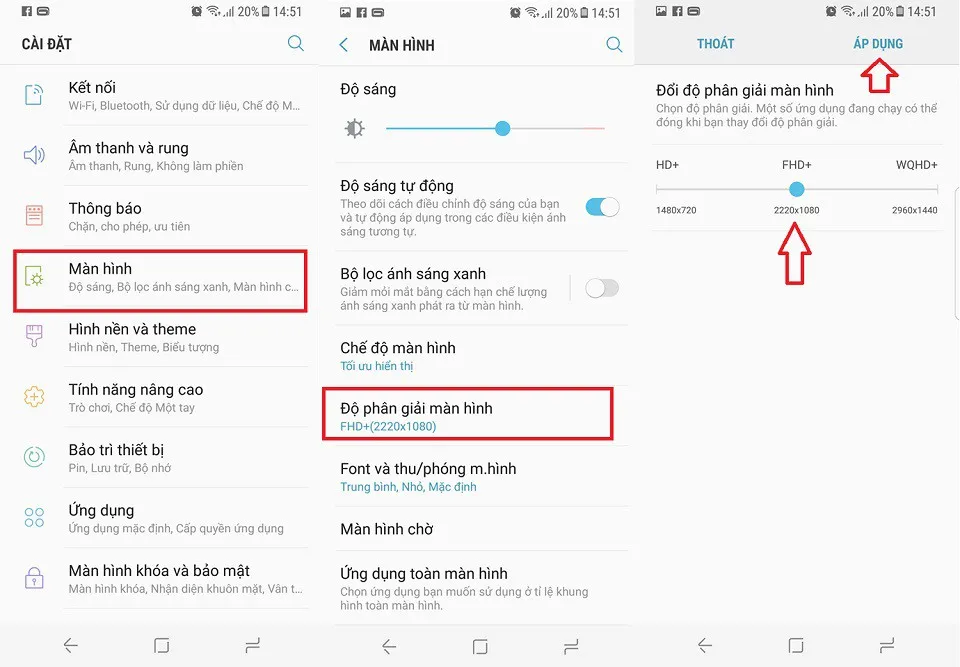
>>>>>Xem thêm: Cách xử lý hiệu quả khi iPhone báo sạc nhưng không vào pin
Samsung Galaxy S8 cung cấp độ phân giải QuadHD+ cho Galaxy S8 tuy nhiên tùy chọn mặc định sẽ là Full HD +. Các bạn có thể sử dụng độ phân giải này hằng ngày bởi khá khó để nhận ra sự khác biệt với mức cao hơn. Nó đủ cung cấp các hình ảnh rõ nét, chi tiết tới người dùng với bất kì nội dung nào hiển thị trên màn hình Galaxy S8. Để thay đổi các bạn có thể vào Cài đặt > Màn hình > Độ phân giải màn hình > FHD+ > Áp dụng.
Ngọc Bình